너무 많은 비디오 게임이 설치되어 있습니까?리눅스 PC? 비디오 게임을 설치하고 설치하는 방식이 다르기 때문에 비디오 게임을 정리하기가 어려운가요? 한곳에 모두 넣을 수 있으면 좋겠습니까? Lutris와 함께라면 가능합니다!
공개 게임 플랫폼 인 Lutris를 소개하고비디오 게임을 훨씬 쉽게 추적 할 수있는 게임 구성 도구입니다. 에뮬레이터, 웹 브라우저 비디오 게임, Steam (Linux 및 Wine 모두) 및 Lutris.net 웹 사이트에서 구매하는 것을 포함하여 모든 종류의 비디오 게임을 처리합니다!
우분투
Lutris 앱에는 Ubuntu 사용자를위한 타사 소프트웨어 리포지토리가 설정되어 있습니다. 불행히도 PPA가 아니므로 추가하는 것이 조금 더 복잡합니다. 우분투 버전을 감지하여 프로세스를 시작하십시오.
ver=$(lsb_release -sr); if [ $ver != "18.04" -a $ver != "17.10" -a $ver != "17.04" -a $ver != "16.04" ]; then ver=18.04; fi
다음으로 repo를 /etc/apt/sources.list 파일.
echo "deb http://download.opensuse.org/repositories/home:/strycore/xUbuntu_$ver/ ./" | sudo tee /etc/apt/sources.list.d/lutris.list
리포지토리의 GPG 릴리스 키를 다운로드하십시오. 키가 없으면 Lutris가 작동하지 않으므로이 부분을 건너 뛰지 마십시오!
wget -q http://download.opensuse.org/repositories/home:/strycore/xUbuntu_$ver/Release.key -O- | sudo apt-key add -
운영 적절한 업데이트 우분투의 소프트웨어 소스를 새로 고칩니다.
sudo apt update
마지막으로 Lutris 앱을 Ubuntu Linux PC에 설치하십시오.
sudo apt install lutris
데비안
Ubuntu와 마찬가지로 Lutris를 설치하기 전에 데비안에 타사 소프트웨어 소스를 추가해야합니다. 터미널을 열고 다음 명령을 사용하여 소프트웨어 소스를 /etc/apt/sources.list.d/ 폴더.
참고 : 현재 Lutris는 공식적으로 Debian 9 Stable 만 지원합니다. 설치하기 전에 Old Stable을 사용하는 경우 Stable로 업그레이드하십시오.
echo "deb http://download.opensuse.org/repositories/home:/strycore/Debian_9.0/ ./" | sudo tee /etc/apt/sources.list.d/lutris.list
사전 설정 프로세스를 완료하기 위해 릴리스 키를 얻습니다.
wget -q http://download.opensuse.org/repositories/home:/strycore/Debian_9.0/Release.key -O- | sudo apt-key add -
마지막으로 데비안을 업데이트하고 install 명령을 사용하여 Lutris를 작동 시키십시오.
sudo apt-get update sudo apt-get install lutris
아치 리눅스
아치 리눅스는 AUR 덕분에 Lutris를 사용할 수 있습니다. 설치하려면 아래 명령을 실행하십시오.
참고 : 종속성을 수동으로 설치해야 할 수도 있습니다. 여기에서 찾으십시오.
sudo pacman -S base-devel git git clone https://aur.archlinux.org/lutris.git cd lutris makepkg -si
페도라
Lutris는 OBS 덕분에 Fedora에서 작동합니다. 설치하려면 터미널을 열고 호환 가능한 RPM 패키지를 다운로드하십시오. 그런 다음 DNF 패키지 관리자를 사용하여 설치하십시오.
wget https://download.opensuse.org/repositories/home:/strycore/Fedora_28/noarch/lutris-0.4.18.1-4.1.noarch.rpm sudo dnf install lutris-0.4.18.1-4.1.noarch.rpm -y
오픈 수세
OBS에는 Lutris 게임 구성 도우미 앱이 있습니다OpenSUSE의 모든 다른 유형의 릴리스에 사용할 수 있습니다. 설치하려면 공식 다운로드 페이지로 이동하여 OpenSUSE 로고를 선택하고 릴리스를 클릭 한 다음“1- 클릭 설치”버튼을 선택하십시오.
일반적인 리눅스 설치
Lutris가 필요하지만 Linux 배포판에는개발자의 직접적인 지원이 없습니까? 문제 없습니다. 거의 모든 Linux 배포판에서 실행할 수있는 독립형 버전의 앱이 있습니다. 다운로드하려면 터미널을 열고 wget 도구를 다운로드하십시오. 그런 다음 타르 명령.
wget http://lutris.net/releases/lutris_0.4.18.tar.xz tar -xf lutris_0.4.18.tar.xz
CD Lutris 폴더에 넣고 모든 파일의 권한을 업데이트하십시오.
cd lutris_0.4.18 sudo chmod +x *
다음 명령으로 Python이 Linux PC에 설치되어 있는지 확인하십시오.
python --version
해당 명령을 실행하면 Python 버전 번호가 반환됩니다. 아무 일도 일어나지 않으면 계속하기 전에 Python을 설치해야합니다.
마지막으로 Lutris를 다음과 같이 설치하십시오.
python setup.py
Lutris로 비디오 게임 구성
오프라인 Linux 게임을 가져 오기 전에Lutris 계정을 앱에 연결하는 것이 좋습니다. 이를 통해 Lutris.net에서 구매 한 모든 Linux 게임을 자동으로 가져오고 다운로드 할 수 있습니다.
계정을 연결하려면 "Lutris"버튼을 클릭 한 다음 "Connect"를 선택하십시오. Lutris 계정 정보를 입력하고 로그인하십시오. 곧 구매 내역이 표시됩니다.
참고 : 사용할 무료 계정을 만들지 않으면 Lutris가 올바르게 작동하지 않습니다.
스팀 게임 추가
Steam 게임을 추가하려면 Steam 프로필을 동기화해야합니다. lutris.net에 로그인하여 여기에서 사용자 프로필에 액세스하십시오.
아래로 스크롤하여 "Steam을 통해 로그인"버튼을 찾으십시오. 그것을 선택하고 Steam 계정을 Lutris에 연결하십시오. Steam 계정이 연결되면 Steam으로 돌아가서 일부 게임을 설치하십시오.
Linux PC에 일부 게임이 설치되었으므로 Lutris 앱으로 돌아가서“Lutris”를 클릭하고“가져 오기”를 선택하십시오.
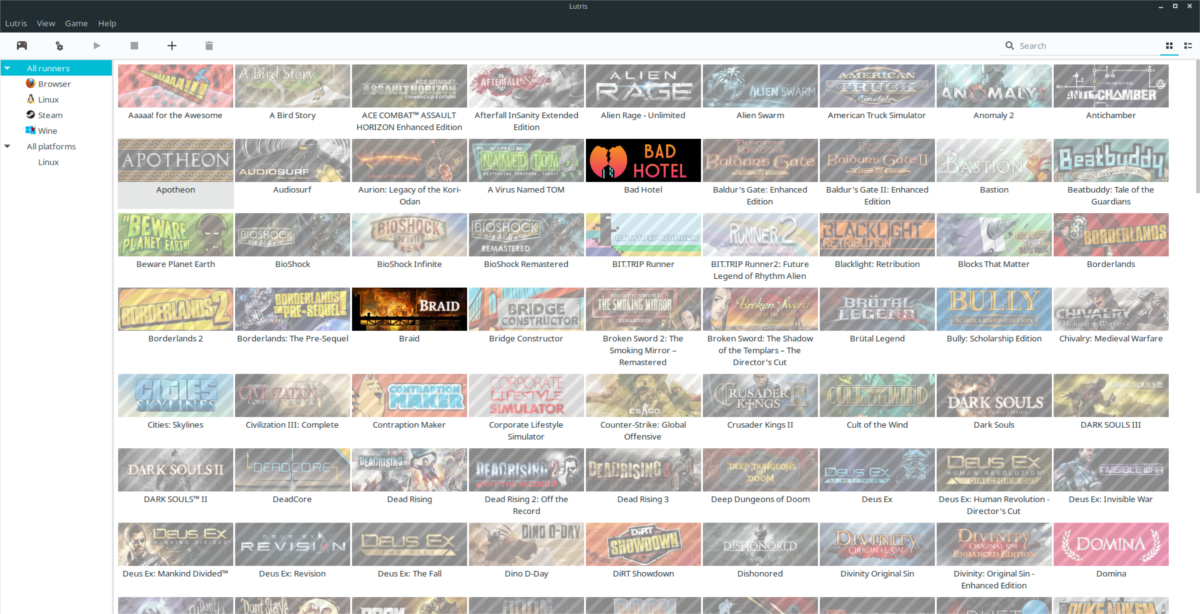
가져 오기 메뉴에서 "Steam for Linux"를 찾아 클릭하십시오.옆에있는 슬라이더를 "on"위치에 놓고 "sync"버튼을 클릭하여 모든 것을 가져옵니다. 앱에서 동기화를 클릭하면 시스템에서 모든 스팀 게임을 자동으로 감지하고 전체 스팀 라이브러리를 다운로드합니다.
참고 : Linux 이외의 Steam 게임을 동기화하려면 Steam 앱을 Wine과 함께 설치하고 가져 오기로 이동하여“증기 (와인)”옆에있는 동기화를 클릭하십시오.
지역 게임 추가
Lutris의 가장 큰 장점은사용자는 웹 사이트에서 구매 한 것이 아니라 모든 플랫폼에서 비디오 게임을 가져오고 관리 할 수 있습니다. 비 Lutris Linux 게임을 가져 오려면 "Lutris"메뉴를 클릭하고 "import games"버튼을 찾으십시오.
"게임 가져 오기"메뉴에는 몇 가지가 있습니다옵션. Lutris는 여러 곳을 통해 가져올 수 있습니다. Linux PC에 수동으로 배치 한 기본 Linux 게임을 가져 오려면 "데스크톱 게임"옆에있는 슬라이더를 클릭하십시오.
Lutris에서 "데스크톱 게임"옵션을 켜면 가져 오기를 시작할 수 있습니다.
"게임"메뉴를 클릭 한 다음 "추가"를 클릭하여 "새 게임 추가"메뉴를 엽니 다.
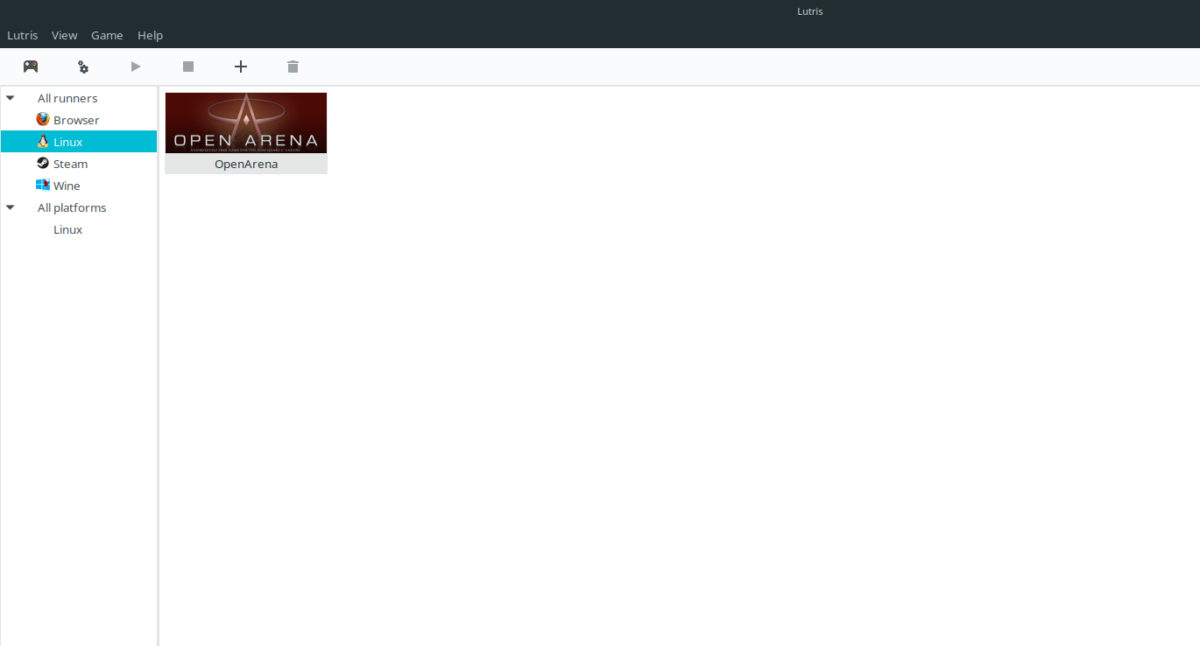
“새 게임 메뉴 추가”에서 게임 이름과 Linux PC의 설치 위치를 입력하십시오.













코멘트